Kako snimiti igru na vašem Androidu (09.15.25)
Ako ste zagriženi Android mobilni igrač, vjerojatno ste na mreži pogledali nekoliko videozapisa o igrama i igranja. Ali jeste li se ikad zapitali kako ti YouTuberi uspijevaju snimiti svoj gameplay i ugraditi ih u svoje videozapise za objavljivanje na mreži? Pa, ne čudim se više. U ovom ćemo vam članku pokazati kako možete sami snimiti igranje.
Idealna metoda: Snimite svoje igranje pomoću Google Play igaraJoš 2015. Google je ažurirao svoju aplikaciju Play igre kako bi ispunio cilj proširenja doseg mobilnih videozapisa o igranju. Dodali su mogućnosti snimanja i objavljivanja videozapisa u svoju vlasničku aplikaciju za usluge internetskih igara.
Dok upotrebljavate aplikaciju, sada možete snimati što se događa na vašem zaslonu, a istovremeno imate mogućnost snimanja sebe kako komentirate pomoću prednje kamere uređaja dok igrate igru na Android uređaju. Možete odabrati koju igru s podrškom za Play igre igrati i snimati. Što se tiče kvalitete i razlučivosti, možete birati između 480p (standardno) i 720p (visoka rezolucija). Snimljene snimke možete uređivati, tako da možete izrezati dijelove videozapisa za koje ne želite da budu uključeni u isječak koji želite podijeliti s drugima ili prenijeti na web mjesto za streaming videozapisa. Da biste započeli koristiti Play igre za snimanje igranja, slijedite ove korake:
- Prvo provjerite je li Google Play igre omogućeno na vašem uređaju i imate li najnoviju verziju. Možete preuzeti najnoviju verziju ili ažurirati staru odlaskom u Trgovinu Play.
- Nakon instalacije pokrenite aplikaciju. Prijavite se svojim Google računom ako se to zatraži.
- Idite na izbornik, a zatim odaberite Moje igre.
- Dodirnite karticu Instalirano.
- Odaberite igru koju želite igrati. Bit ćete preusmjereni na stranicu igre.
- Dodirnite ikonu ili gumb snimanja. Trebali biste ga lako prepoznati, jer je to ista ikona koju koristite za snimanje videozapisa kada koristite kameru uređaja.
- Ako ne vidite crvenu ikonu snimanja, potražite ikonu video kamere. Dodirnite to.
- Skočni prozor od vas će sada tražiti da odaberete željenu razlučivost videozapisa. Nakon odabira taknite Next.
- Odabrana igra sada će se pokrenuti i sada biste trebali vidjeti svoje lice dok prednja kamera počinje raditi svoj posao. Ne brinite, aplikacija još ne snima. Dakle, još uvijek imate mogućnost onemogućiti prednju kameru i samo snimiti svoj glas.
- Kada licem dodirnete krug, vidjet ćete tri gumba: mikrofon, video kameru i crveni ikona zapisa.
- Dodirnite ikonu video kamere kako biste spriječili da vas snima prednja kamera. Dodirnite ikonu mikrofona da biste isključili mikrofon, dodirnite ga ponovno da biste isključili zvuk. Dodirnite crveni gumb za snimanje da biste započeli i zaustavili snimanje vašeg igranja.
- Možete povući svoje lice i gumbe oko zaslona da ne bi blokirali vaš zaslon.
- Da biste sakrili gumbe dodirnite glavni krug (onaj s licem ako je prednja kamera i dalje uključena).
- Kad završite sa snimanjem igranja, samo dodirnite crveni gumb za snimanje.
- Ako želite onemogućiti snimač zaslona, dugo pritisnite glavni krug, zatim ga povucite do znaka X koji će se pojaviti u središtu zaslona, a zatim ispustite.
- Da biste pregledali snimljeni način igre, idite u mape uređaja & gt; Screencasts. Samo izrežite snimljenu snimku po potrebi. Također ga možete izvesti na računalo ako ga trebate dalje uređivati pomoću drugog programa za obradu video zapisa.
- Kad završite sa snimanjem i uređivanjem, već možete podijeliti i prenijeti video na željeni medij ili web mjesto.
Ako je snimanje igranja značajka Google Play igara ne smanjuje je za vas ili nije dostupna u vašoj zemlji, pa predlažemo da isprobate neke od najboljih Android aplikacija za snimanje zaslona.
1. AZ snimač zaslona 
AZ Screen Recorder nazvan je jednom od najboljih aplikacija za snimanje zaslona u Android svemiru. Omogućuje vam stvaranje snimaka zaslona u HD i Full HD rezoluciji. Ova aplikacija također ima značajku pauze i reprodukcije koju možete koristiti tijekom snimanja. Tijekom snimanja također možete snimati svoj glas, jer aplikacija ima podršku za mikrofon i audio ulaz. Ako želite zabilježiti svoje reakcije tijekom reprodukcije, uživat ćete u prekrivajućoj značajci prednje kamere kamere. Možete čak i crtati na ekranu tijekom snimanja, nešto što biste htjeli ako želite istaknuti ili naglasiti nešto na ekranu tijekom igranja igre. Nadalje, AZ Screen Recorder sprema snimke zaslona bez vodenog žiga, tako da možete slobodno dijeliti svoje igranje igre bez robne marke aplikacije. Najbolji dio? Uživate u svim ovim pogodnostima besplatno!
2. Rec. (Snimač zaslona) 
Evo aplikacije koju biste željeli koristiti ako očekujete snimanje proširenog igranja. Rec. omogućuje snimanje zaslona sa zvukom do jednog sata. Aplikacija ima fleksibilne i potpuno podesive mogućnosti snimanja, radeći bez problema na uređajima koji rade na Androidu 5.0 i novijim verzijama čak i bez rutiranja. (Imajte na umu da ovo možete koristiti i na Androidu 4.4, sve dok je vaš uređaj ukorijenjen.) Rec. omogućuje vam spremanje omiljenih postavki i konfiguracija snimanja kao unaprijed postavljenih postavki. Također ima prilagodljivi odbrojavač, koji vam omogućuje da se dovoljno pripremite za igru i snimanje. Još jedna uredna karakteristika koju ima je gesta podrhtavanjem. Samo protresite uređaj i snimanje će se zaustaviti.
3. Mobizen 
Mobizen jednostavan je za upotrebu i prikladan snimač zaslona koji vam omogućuje snimanje mobilnog igranja i uređivanje snimljenih isječaka. Aplikacija nudi full HD snimanje u razlučivosti do 1440p s 12,0Mbps, kvalitetom 60fps. Omogućuje vam i bilježenje vaše reakcije i komentara pomoću prednje kamere i mikrofona. U ovoj aplikaciji možete snimati i dugačka igranja kao videozapise, pod uvjetom da imate dovoljno prostora za pohranu. Ova se aplikacija može koristiti na uređajima koji rade na Androidu 4.4 ili novijoj verziji bez ukorjenjivanja. Omogućuje vam čak i besplatno uklanjanje vodenog žiga!
4. ADV Screen Recorder 
ADV Screen Recorder je još jedna značajka prepuna aplikacija koju biste trebali isprobati ako tražite rekorder za igranje koji ne zahtijeva ukorjenjivanje. Omogućuje vam snimanje pomoću bilo kojeg od dva motora, zadanog ili naprednog. Možete postaviti vlastiti tekst i natpis s potpunim mogućnostima prilagodbe. Podržana je i obrezivanje videozapisa, kao i crtanje na snimljenim videozapisima.
5. DU snimač 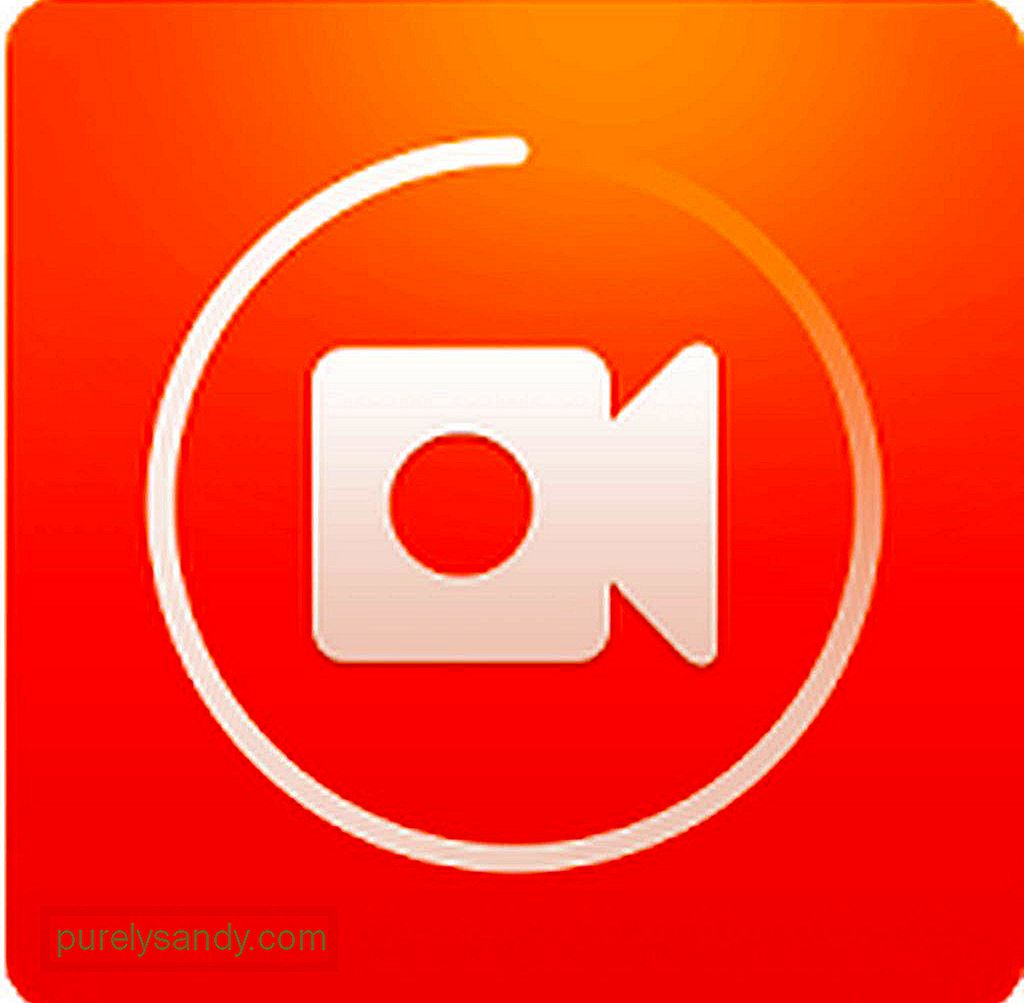
Tražite li apsolutno besplatnu aplikaciju za snimanje igranja bez ikakvih kupnji u aplikaciji koje ne zahtijevaju ukorjenjivanje, a opet nude širok raspon značajki? DU snimač je možda pravi za vas. Možete snimati u različitim rezolucijama, brzinama sličica i brzini prijenosa. Aplikacija također podržava HD rezoluciju. Ima značajku pauze i nastavka. Također možete snimati sebe putem prednje kamere, kao i vanjski zvuk putem mikrofona. Pomoću ove aplikacije čak možete uživo prenositi svoj zaslon na YouTube, Facebook i Twitch!
Konačne misliPomoću prave aplikacije za snimanje zaslona možete se poigrati i postati punopravni igrač ili čak uzeti svoj prvi koraci da i sami postanete YouTube. Samo se pobrinite da vam uređaj omogućuje glatko igranje i snimanje igranja. Alat za čišćenje Android-a može vam u tome pomoći zatvaranjem zaostalih pozadinskih aplikacija i brisanjem neželjenih datoteka kako bi se oslobodila pohrana i povećao RAM.
Youtube video: Kako snimiti igru na vašem Androidu
09, 2025

